作为一个Windows 11用户,你有很多选择来释放你系统上的磁盘空间。不必要的应用程序、临时的Windows更新文件和媒体会占据你硬盘的一大块。有限的存储空间使你无法下载必要的软件,并使你的电脑变慢。
如果你的Windows 11电脑的存储空间已经达到极限,需要释放磁盘空间,那么你就来对地方了。请继续阅读,我们将详细介绍六种策略,你可以用来优化你的存储。

1. 删除以前的Windows 11安装文件
如果你最近从Windows 10升级到Windows 11,你很可能仍有以前的Windows安装文件在硬盘上徘徊。同样,Windows也会保存更新文件,这些文件会累积成一大块宝贵的磁盘空间。在更新失败的情况下,操作系统会备份现有的系统状态。
然而,如果Windows 11对你来说似乎运行良好,从你的电脑中删除以前的Windows安装文件和不必要的更新文件是安全的。要做到这一点,请遵循以下步骤:
1. 通过 "开始 "菜单启动 "设置 "应用程序。
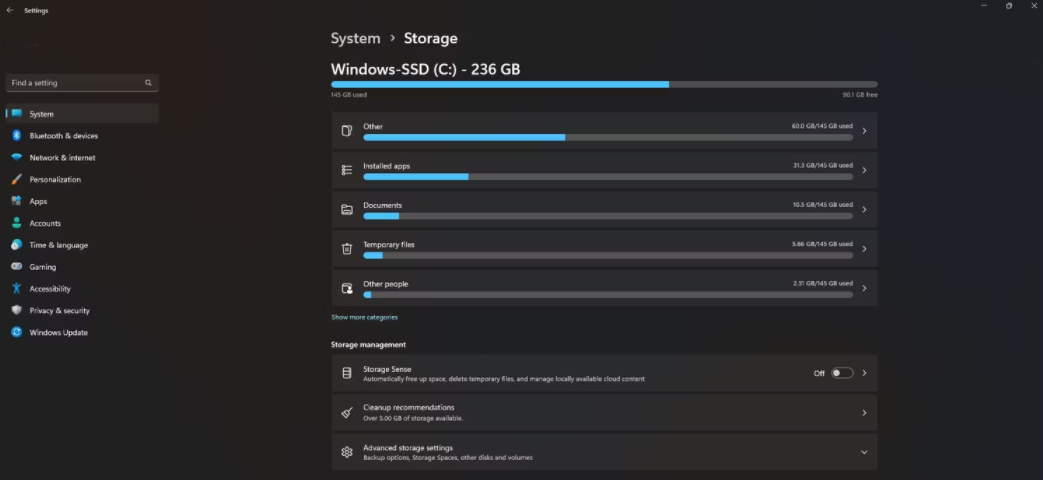
2. 从侧边栏菜单中选择系统,然后选择存储。一旦扫描完成,选择临时文件。
3. Windows将向你展示构成临时文件大部分的不同文件夹的分类。选择以前的Windows安装和Windows更新清理。
4. 最后,点击删除文件以释放空间。
2. 永久删除回收站中的项目
每当你从你的桌面或任何其他文件夹中删除一个文件,该文件不会被永久删除。它被储存在回收站文件夹中,所以如果需要的话,你可以恢复它。在一个较长的时期内,回收站可能成为许多你不再需要的删除文件的家。为了适当释放空间,你将不得不永久地删除回收站的内容:
1. 在你的桌面上找到回收站,或从 "开始 "菜单中搜索它。
2. 右键单击回收站图标,选择清空回收站。
3. 删除临时文件
临时文件会不必要地扰乱你的系统;处理它们的最好方法是永远地删除它们。在Windows 11上删除临时文件的步骤相当简单:
1. 启动 "设置 "应用程序,并导航到系统>存储>临时文件。

2. 除了下载文件夹,选择所有列出的选项都是安全的,如果你不小心清空了下载文件夹,你可能会丢失重要文件。
3. 一旦你做出选择,点击删除文件。
4. Windows 11将清除你电脑中的临时文件,在此过程中你将释放出宝贵的磁盘空间。
4. 删除不必要的应用程序和文件
释放存储空间的另一个关键步骤是删除无用的预装臃肿软件、可选功能、不必要的安装软件和垃圾文件。
我们强烈建议删除不必要的Windows应用程序(如地图)和你不再使用的软件。要在Windows 11上卸载应用程序:
1. 启动 "设置 "应用程序,导航到 "应用程序">"已安装的应用程序"。
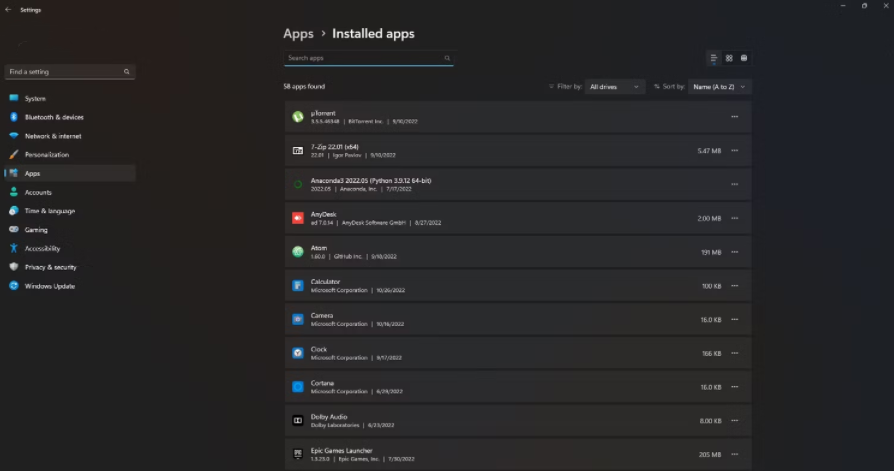
2. 筛选列表中任何你不经常使用的应用程序,并通过点击三个点的图标卸载它们。
3. 重新启动你的电脑,以使变化生效。
你还可以卸载Windows 11的可选功能,这些通常是可能不会影响你日常使用的附加组件。以下是如何删除Windows 11的可选功能:
1. 从设置应用程序,导航到应用程序>可选功能。
2. 如果你看到一个功能,你不使用,你可以安全地卸载它。然而,我们建议做一个快速的谷歌搜索来确定。
3. 要卸载一个可选功能,点击三点式图标,选择卸载。
此外,我们建议把你的文件进行一次深度的清理。你应该永远丢弃你不再需要的文件和文件夹;然而,对于你不立即需要的文件,你可以把它们转移到云端或另一个外部硬盘驱动器。
5. 使用存储感知(Storage Sense )自动释放磁盘空间
Windows 11有一个创新的内置功能,称为Storage Sense,它可以有效地管理你的存储,自动释放空间。
你可以自动设置删除哪些文件夹的自定义规则,安排清理扫描,以及更多。要在Windows 11上启用Storage Sense:
1. 启动设置应用程序,然后导航到系统>存储。
2. 在存储管理部分,选择存储感知。
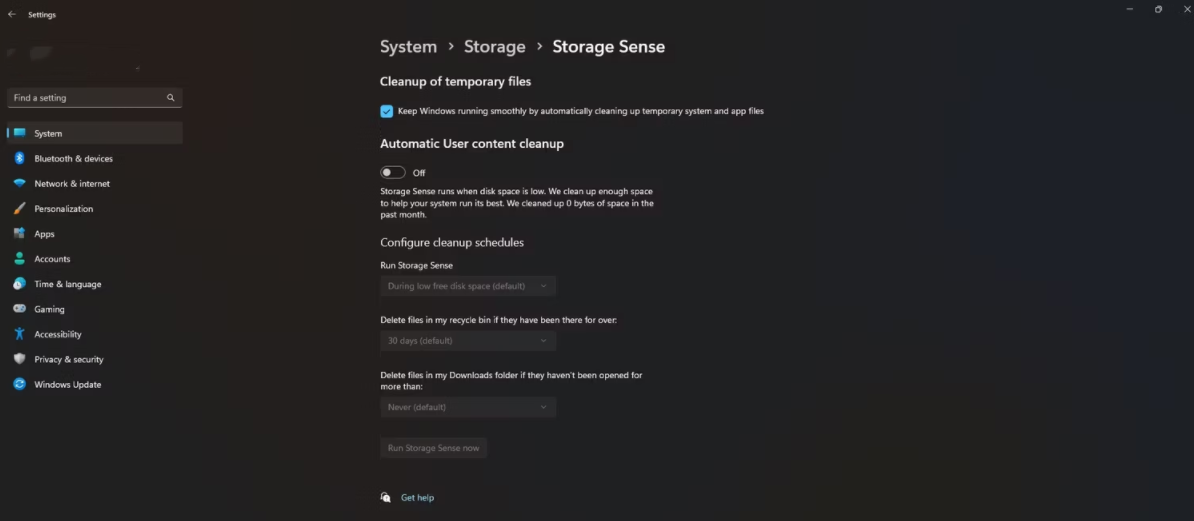
3. 然后按你认为合适的方式配置 "存储意识 "首选项。我们建议启用清理临时文件和自动清理用户内容(将删除我的下载文件夹中的文件设置为永不)。
4. 最后,选择立即运行Storage Sense。
6. 删除未使用的用户账户
如果你不与别人分享你的电脑,你就不需要为另一个Windows用户账户使用宝贵的磁盘空间。Windows操作系统会给每个用户账户分配额外的磁盘空间来运作,所以如果你不使用那些额外的账户,你就不需要把它们留在身边。
在你删除一个账户之前,我们建议将重要的文件转移到另一个硬盘上,以防你将来可能再次需要它们。
要删除一个用户账户:
1. 从管理员账户登录,并浏览到设置>账户>其他用户。
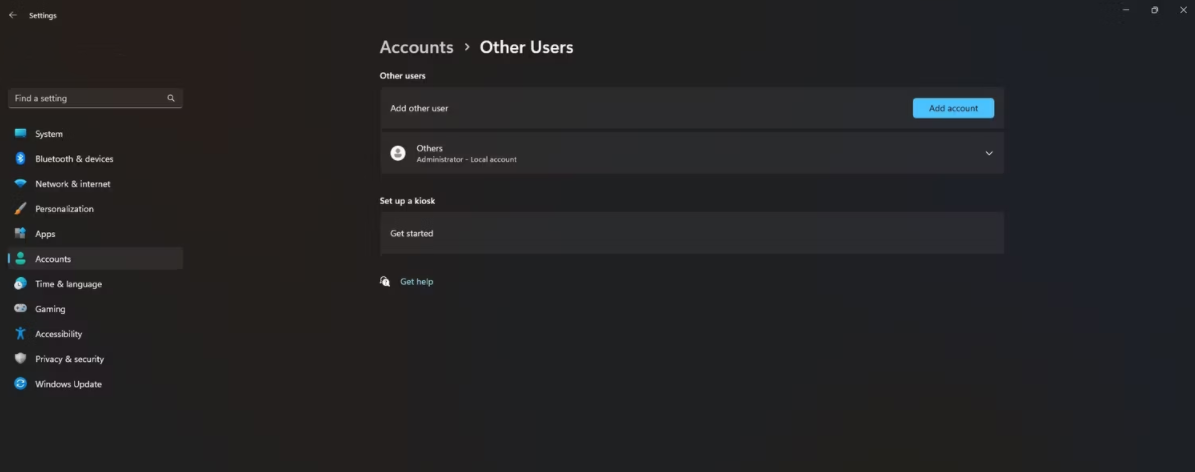
2. 选择你要删除的用户资料,然后点击删除。
3. 一旦你准备好永远删除该账户及其数据,点击删除账户和数据。
4. 重新启动你的系统,使变化发生。
释放Windows 11的空间
Windows 11非常出色,但存储问题会使你的体验受挫。幸运的是,你可以尝试很多东西来释放磁盘空间。清除临时文件,设置Storage Sense,并删除不必要的应用程序和文件,可以在释放宝贵的磁盘空间方面发挥很大作用。
版权声明:文章仅代表作者观点,版权归原作者所有,欢迎分享本文,转载请保留出处!


